证书更新
证书更新流程包括【证书更新信息】、【经办人信息】、【购买商品】、【支付订单】、【更新下载证书】五步。
一、证书更新入口
在【首页】-【证书管理】-【证书更新】处,选择更新UKEY证书的,跳转至证书在线更新页面,在操作电脑上插入UKEY可识别证书名称,输入证书密码后进入证书更新流程。
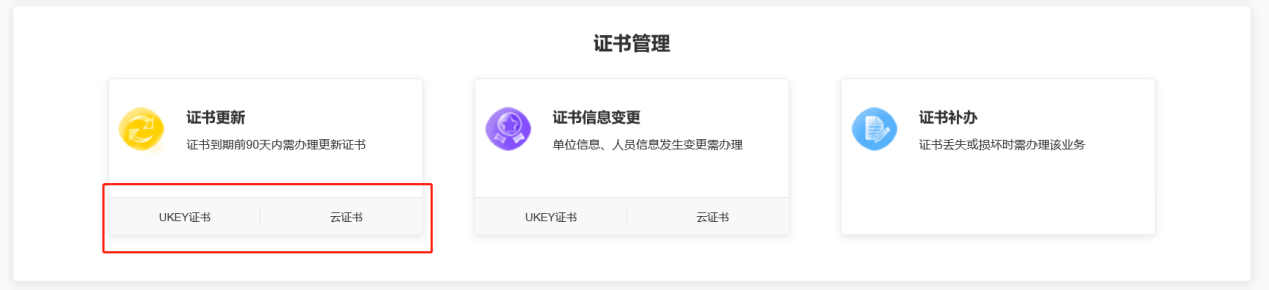
图 38 : 证书更新入口
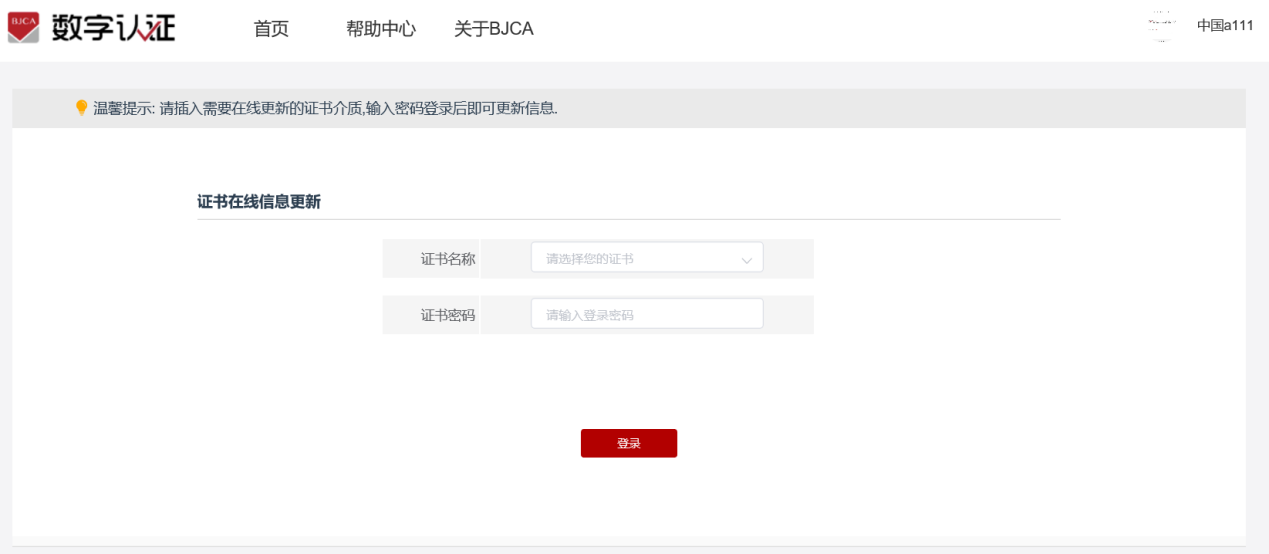
图 39 : UKEY证书更新
请注意:在【管理中心】-【我的证书】-【UKEY证书】处选择某一个key证书,点击“更新”,进入到key证书更新页面,但实际插入操作电脑的key与选中的key不一致的,以实际插入电脑的key为准。
二、证书更新信息
证书更新会将办理证书时的企业或个人的实名信息带过来,具体信息项根据证书办理及渠道配置有所不同,用户可在本页面修改需要更新的企业或个人信息,点击“下一步”进行核验,核验通过后进入【经办人信息】页面,核验不通过,需要根据系统提示进行信息修改。
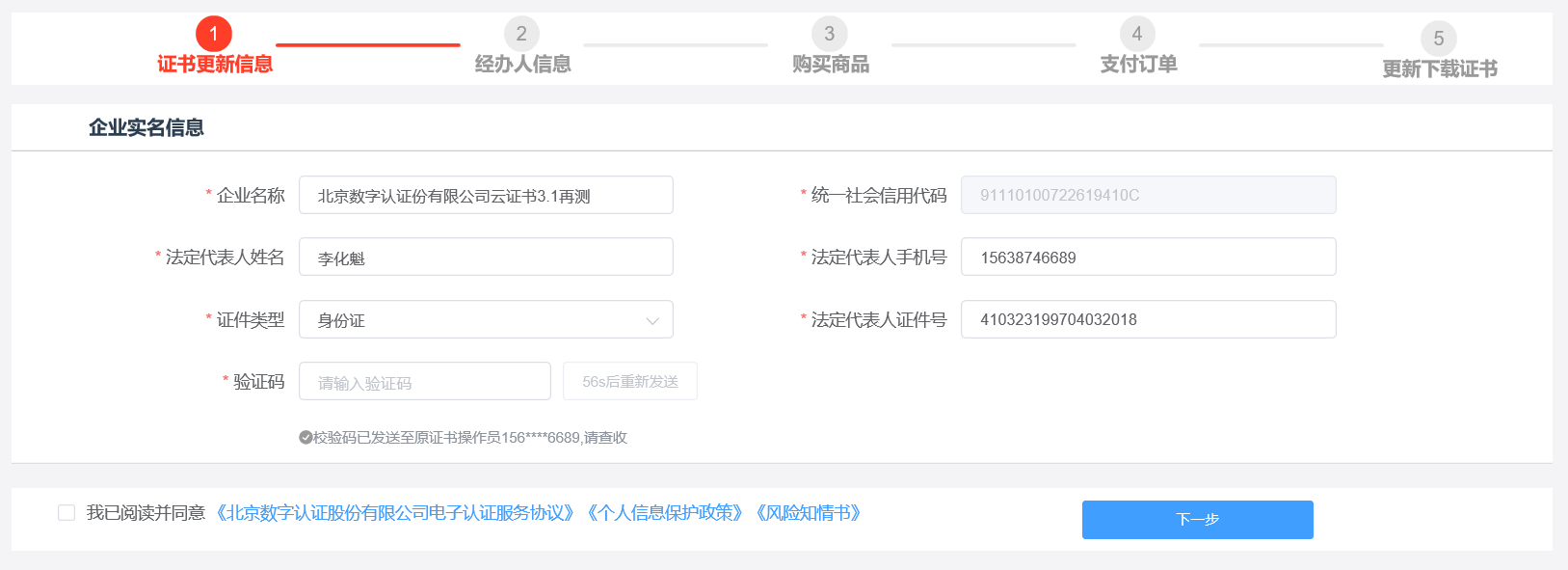
图 40 : 证书信息更新示例
三、经办人信息
经办人认证分为【经办人手机实名认证】、【经办人银行卡信息认证】、【经办人刷脸认证】三种方式,不同的渠道支持不同的认证方式。填写完正确的信息后,点击“下一步”,系统会对经办人相关信息进行核验,核验通过后进入【购买商品】页面,如果信息错误或者核验不通过,系统会提示错误项,修正后可进入下一步。
当选择【法定代表人自办】时,系统会自动将前一步骤的法定代表人信息填充至本页面,用户需补充填写电子邮箱。
选择【经办人刷脸认证】时,弹出刷脸验证二维码,用户用手机微信扫描二维码后按系统提示完成刷脸及活体验证,验证通过后,进入【购买商品】页面。
不同的核验方式需要填写的信息项不同,具体如下:
| 认证方式 | 需填写信息项 |
| 经办人手机号认证 | 经办人姓名、经办人证件号、经办人电子邮箱、经办人实名手机号 |
| 经办人银行卡信息 | 经办人姓名、经办人证件号、经办人电子邮箱、经办人银行卡号、经办人预留手机号 |
| 经办人刷脸认证 | 经办人姓名、经办人证件号、经办人电子邮箱、经办人实名手机号 |
表6 : 经办人实名信息
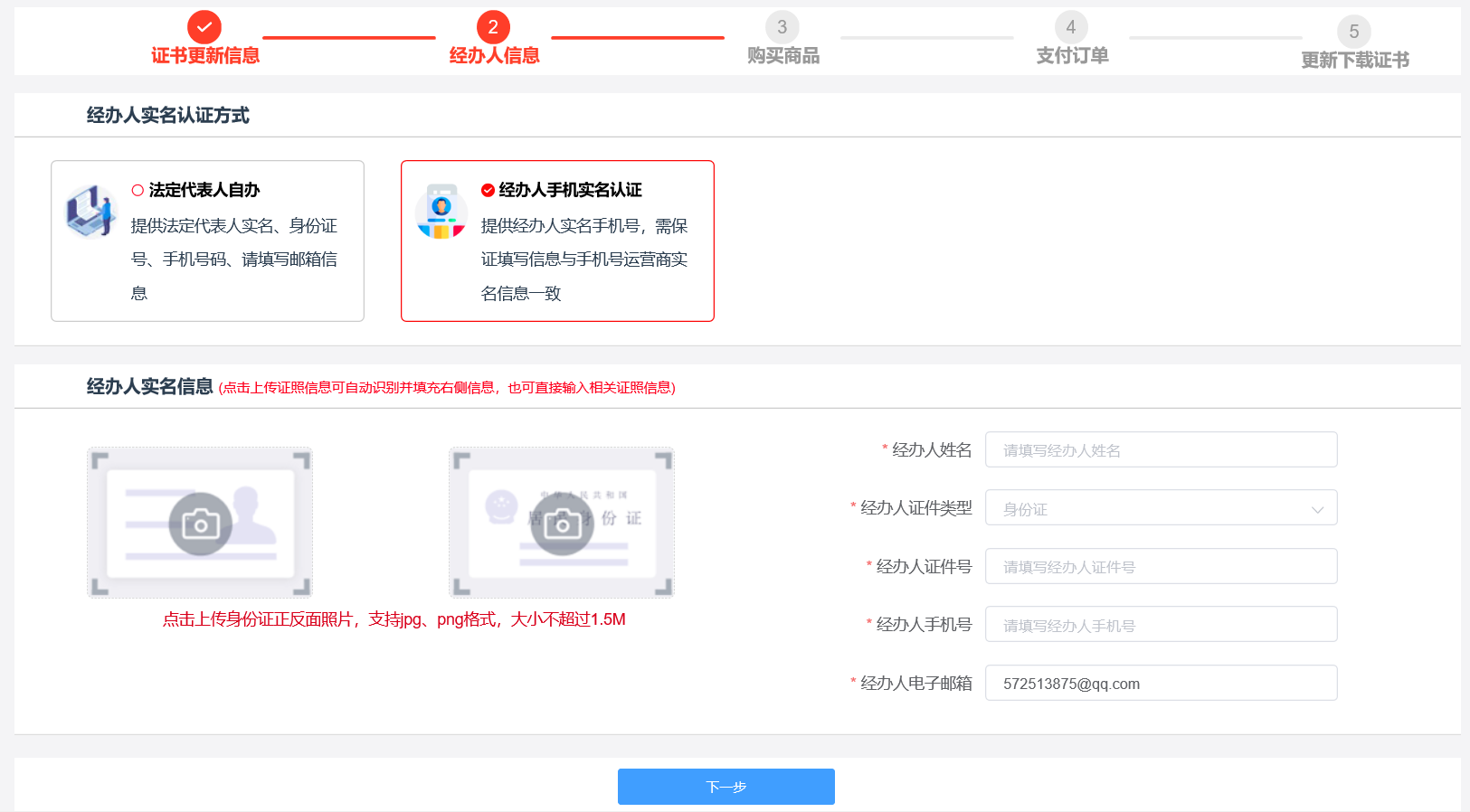
图 42 : 经办人认证
四、购买商品
本步骤确认前置步骤所采集到的【证书信息】、【发票信息】、【邮寄信息】,用户需进行相关信息确认和完善。
证书信息:包括证书名称、期限、证书价格、介质、签章选择等,根据不同渠道的配置,展示不同的信息项,根据所选内容不同,价格也会同步变动。
发票信息:发票抬头默认为证书申请单位,不可修改,用户可修改其他信息项,根据渠道配置,可选择是否需要发票。
邮寄信息:有UKEY等实体的需要采集邮寄信息,云证书不需填写邮寄信息,系统默认将申请人作为收件人,用户可自行修改。
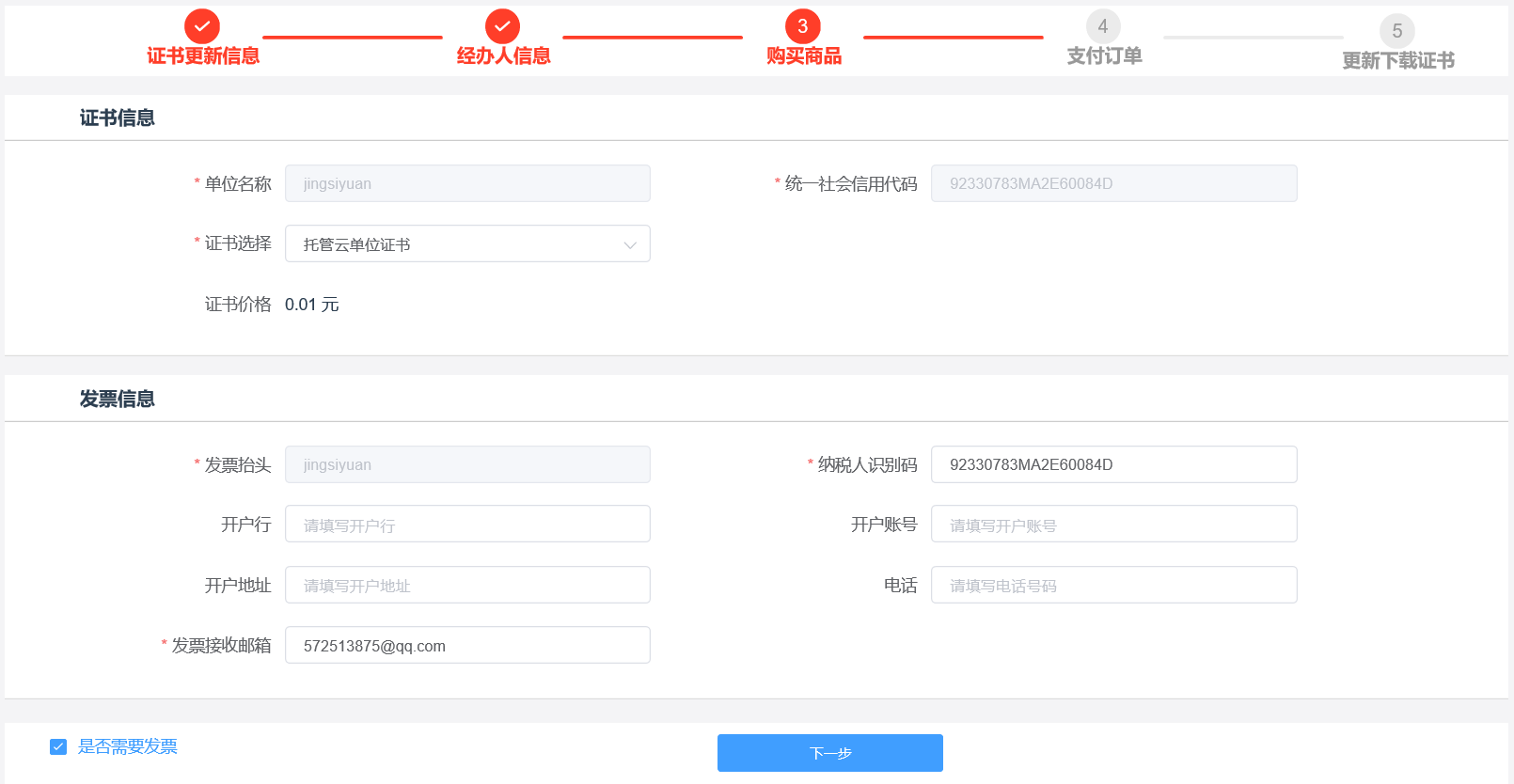
图 43:购买商品
信息完善完成后点击“下一步”,进入【商品信息确认】页面,确认页面无法编辑,有问题可返回上一步进行修改,没问题点击“下一步”,进入【支付订单】页面。
五、支付订单
用户点击支付方式,点击弹出支付二维码,用户可直接扫码支付,支付成功后,电子发票将在24小时内发送至指定(默认为经办人)邮箱。
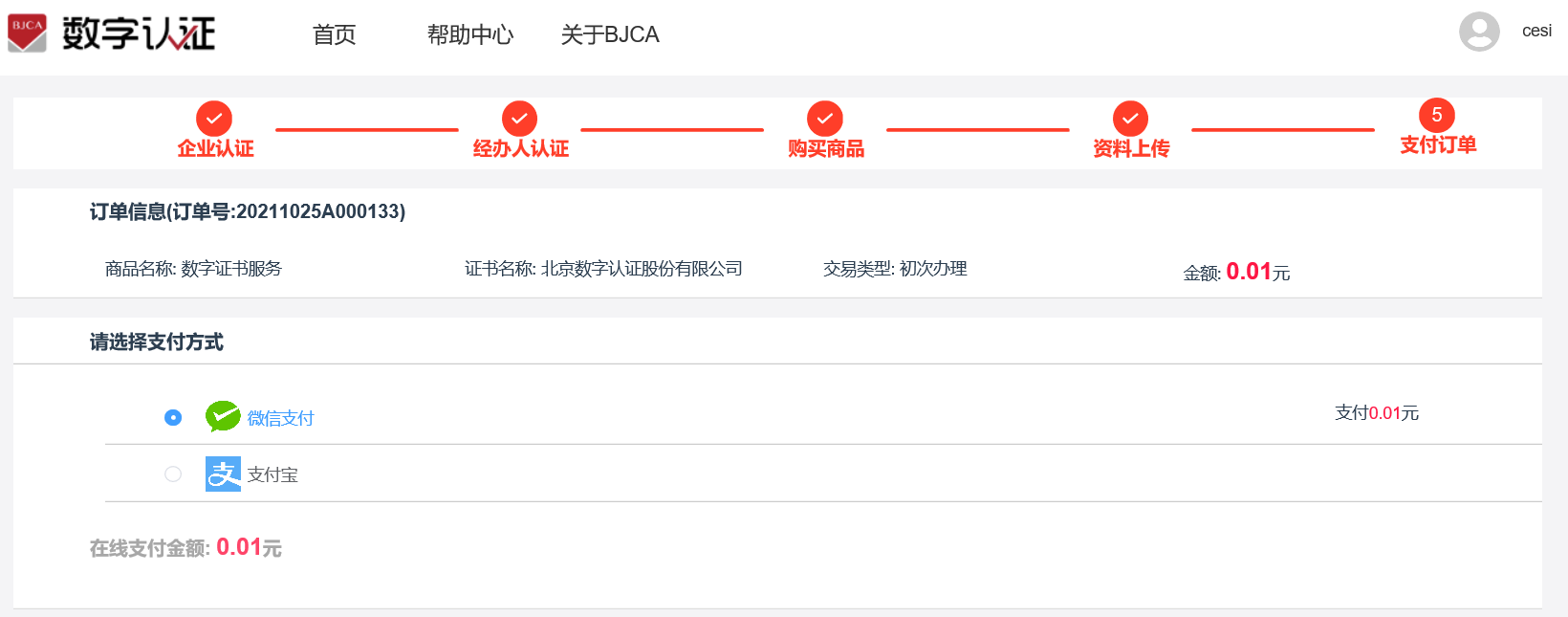
图 44 : 订单支付
六、更新下载证书
云证书更新申请完成后,直接用原先的卡密可直接使用;
UKEY证书更新申请完成后,不需要审核材料的,直接跳转至证书下载页面,下载完成后即更新完成;
需要审核材料的UKEY证书,在收到短信+邮件的证书审核通过通知后,在【管理中心】-【我的订单】-【未完成订单】处找到该订单,点击“下载”进入证书下载流程。
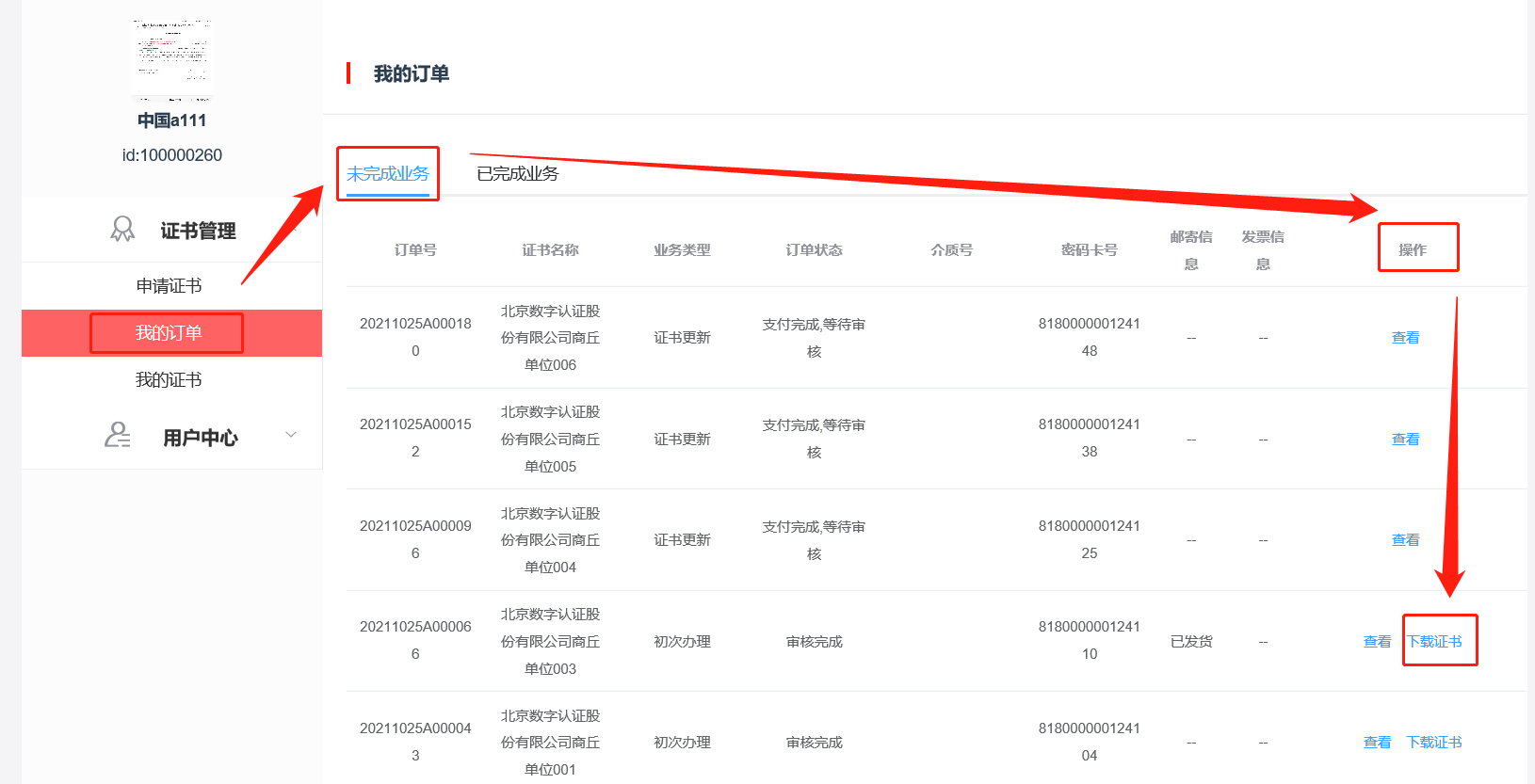
图 45 : 我的订单-未完成订单-下载证书
 当前位置:
当前位置: